 Pour ajouter une imprimante à contrôler
Pour ajouter une imprimante à contrôler
Le module Spouleur d'impression vous permet de contrôler le statut du démon de l'imprimante, des files d'attente et d'autres périphériques d'impression de votre réseau. L'exemple de procédure suivant utilise le module Spouleur d'impression. Si ce module n'est pas chargé, reportez-vous à Pour charger un module.
Étapes
-
Dans la fenêtre Détails, l'onglet Explorateur modules étant sélectionné, double-cliquez sur l'icône Applications locales dans la vue hiérarchique (arborescence).
Les modules de la catégorie Applications locales s'affichent dans les vues hiérarchique et topologique.
-
Double-cliquez sur l'icône Spouleur d'impression dans la vue hiérarchique ou topologique.
Trois tables de propriétés s'affichent : Statut Lpsched, Imprimantes et Files d'attente.
Figure 8–1 Tables de propriétés du Spouleur d'impression
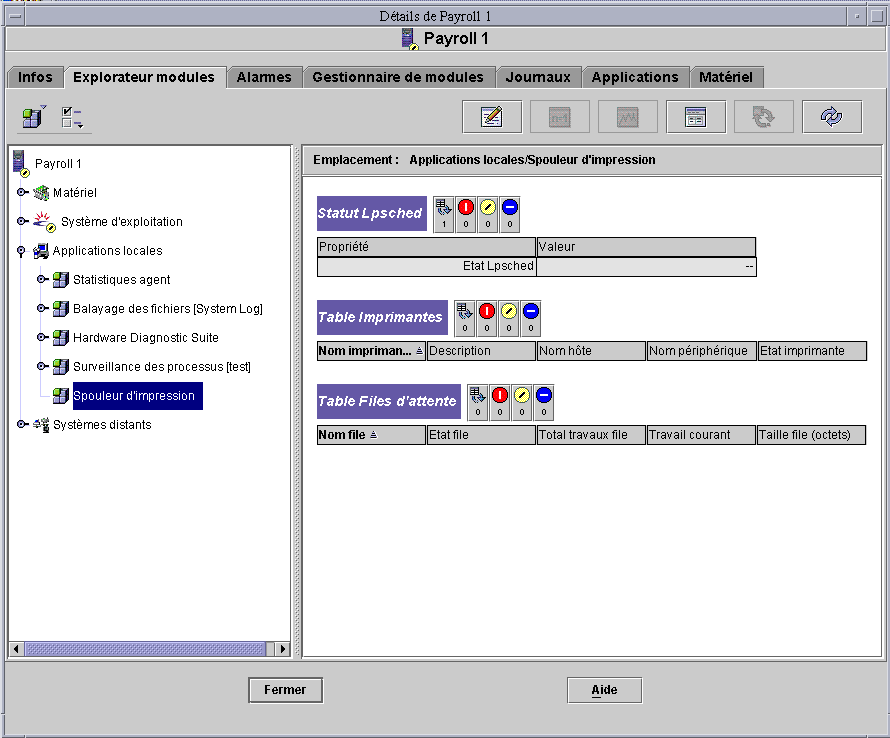
-
Ajoutez une ligne d'imprimante à la table de l'une des manières suivantes :
-
Cliquez avec le bouton trois de la souris sur une ligne de la table Imprimantes et choisissez Nouvelle ligne dans le menu contextuel.
-
Cliquez sur la table Imprimantes et choisissez Nouvelle ligne dans le menu contextuel Options en haut à gauche de la fenêtre Détails.
La fenêtre Ajout d'une ligne s'affiche.
-
-
Tapez le nom de l'imprimante et sa description dans les champs appropriés.
-
Pour ajouter l'imprimante à la table et fermer la fenêtre Ajout d'une ligne, cliquez sur le bouton OK.
La ligne ajoutée s'affiche dans la vue topologique.
- © 2010, Oracle Corporation and/or its affiliates
